一、问题描述
原系统为windows10,一段时间没有使用了,也不记得最后一次使用的过程中做了什么,但是此次开机就无法启动了,报错为启动自动修复:
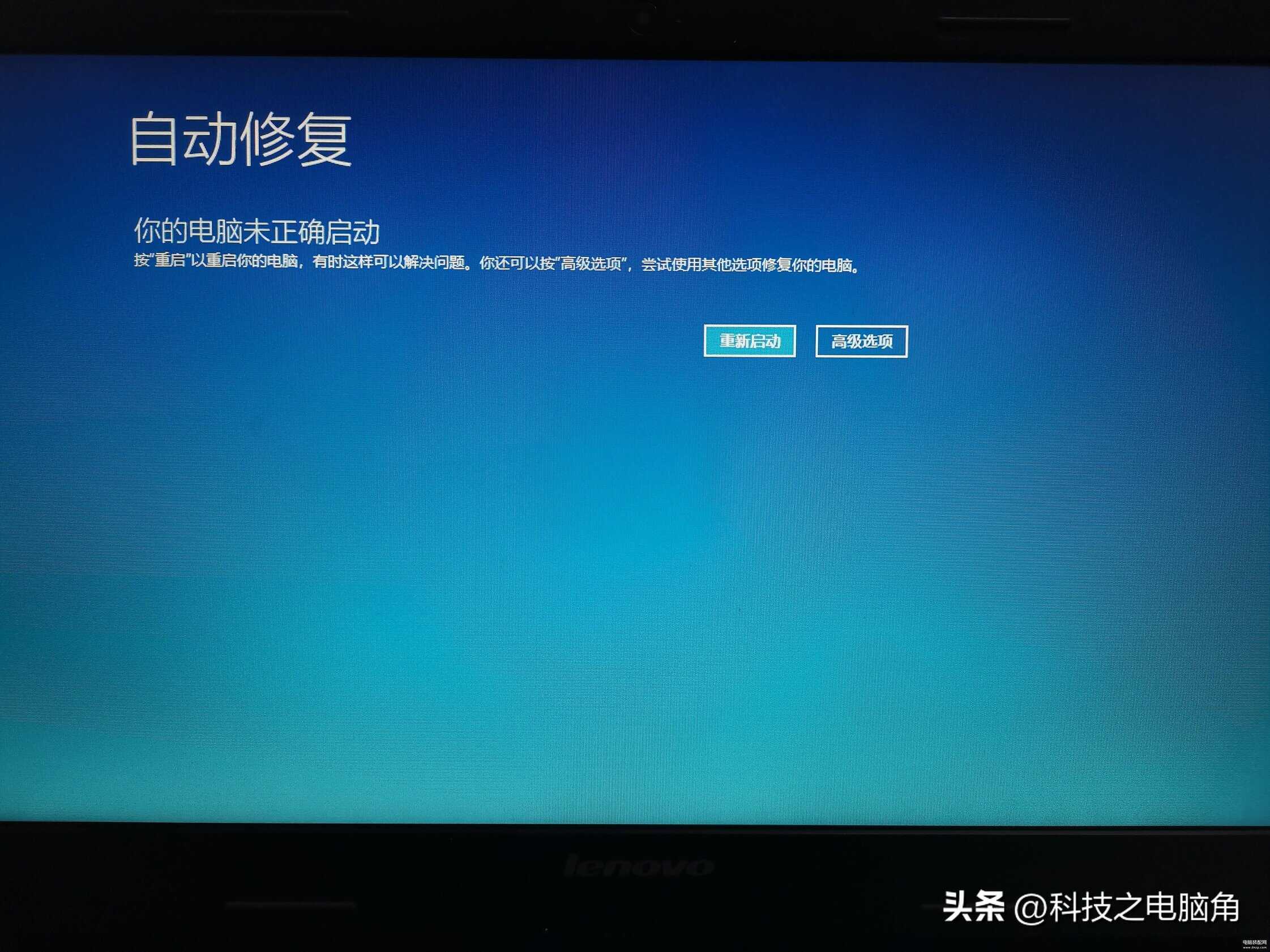
启动修复报错
二、解决方式
在这种情况下,当我们选择重新启动任然进入无法启动的界面,甚至直接进入到了报错0xc0000001的界面,于是选择高级选项--疑难解答
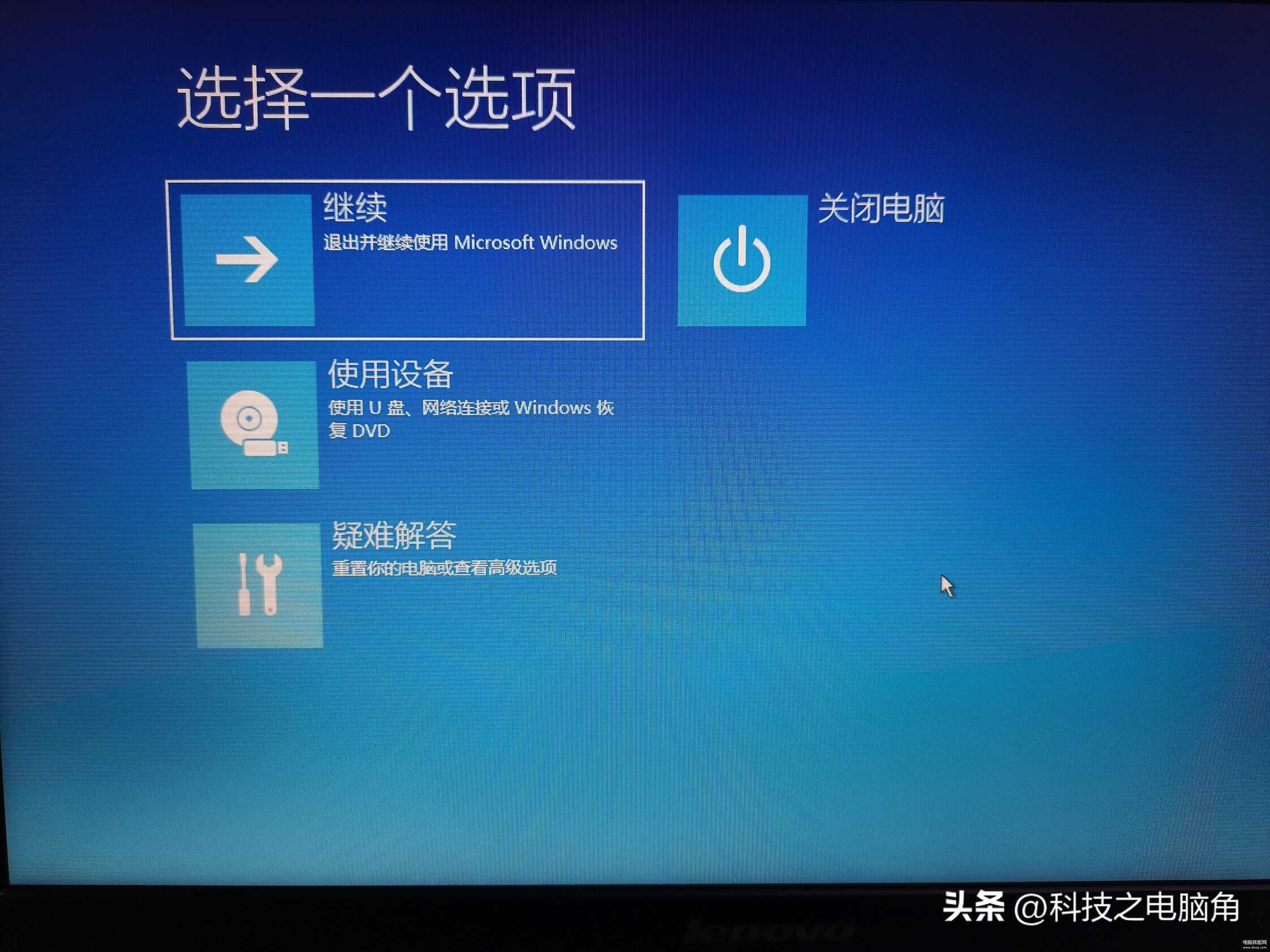
选择疑难解答
进入到如下界面,在该界面选择高级选项
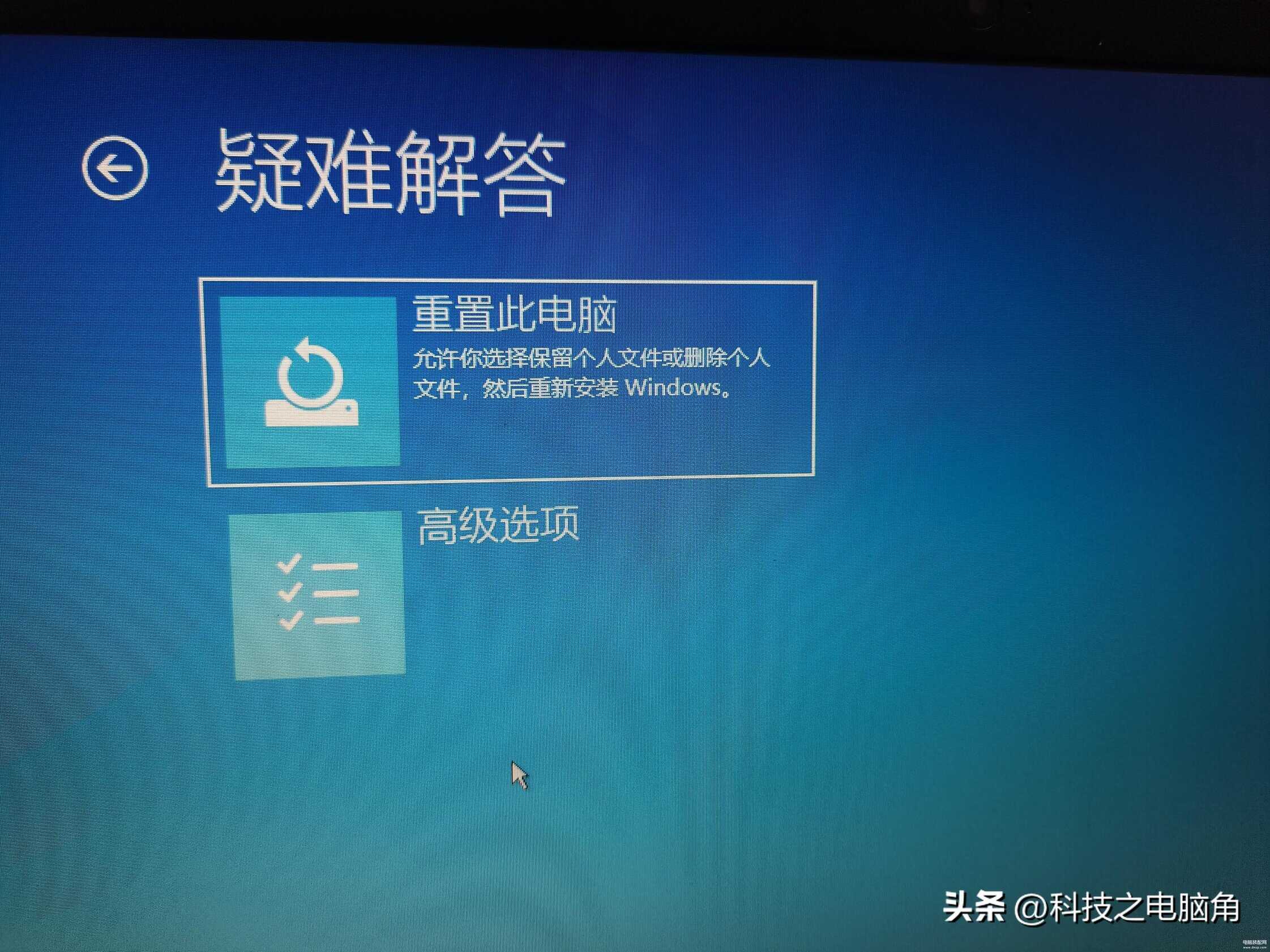
选择高级选项
进入到高级选项界面,选择启动设置
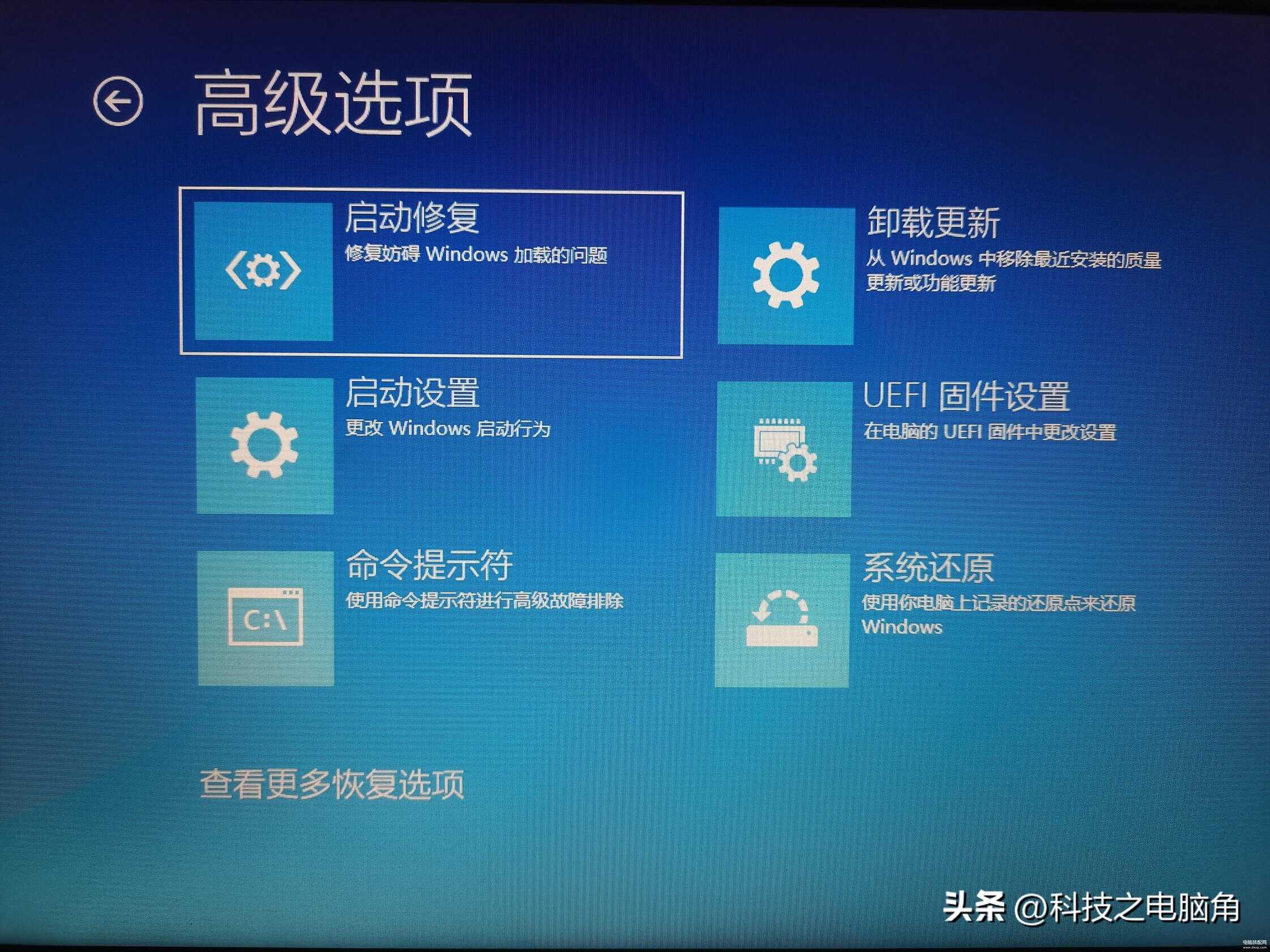
启动设置
进入启动设置界面,根据提示按F4进入安全模式,卸载新增的驱动等软件,完成之后重新启动,有一部分电脑就可以正常启动了,但是还有一部分是无法启动的,因为病因并未找到!
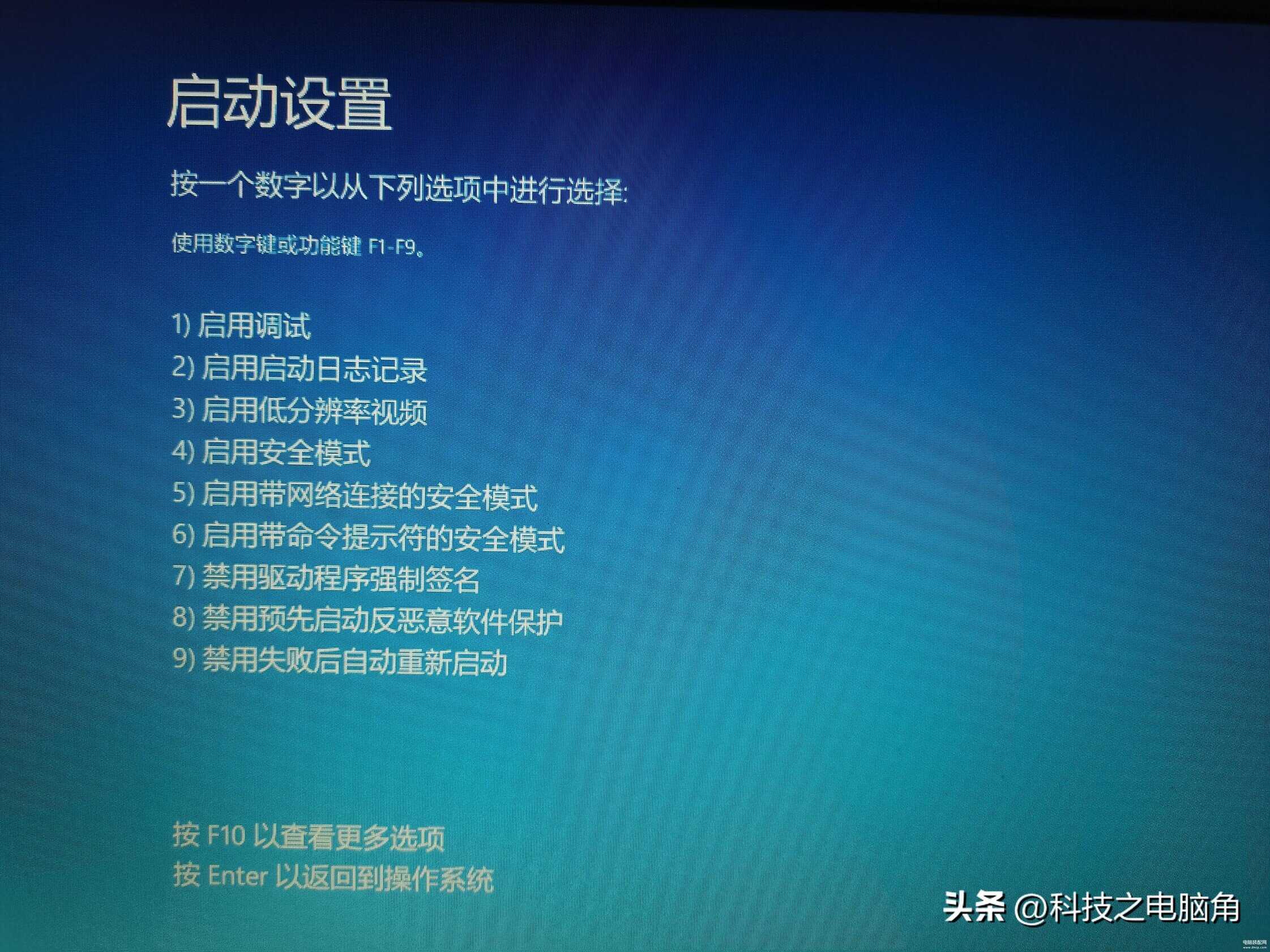
启用安全模式
遇到无法解决的情况怎么办呢,就是在上面的高级选项中选择命令提示符,在dos界面输入chkdsk /r c:来检查C盘,然后使用sfc /scannow 进行扫描之后重新启动,大多数主机也同样能够解决问题。
如果通过以上方式还是无法正常启动,那就重装系统吧,因为检查问题和排除故障的时间远远大于备份数据和重装系统的时间(但前提是主机中的安装软件完全能够重装而且难度不大,影响不大的情况下),重装系统不仅可以给系统盘减轻负担,清除一些积累的日志文件和软件卸载的痕迹,提高电脑的运行速度,还能够从根本上解决问题!








